Якщо ви коли-небудь хотіли отримати більше від свогоНастільний ПК Linux, налаштовуючи його, вам пощастило. Настільне середовище Gnome підтримує розширення, як і веб-браузер. Ви можете налаштувати Gnome Shell за допомогою розширень. За допомогою розширень користувачі можуть додавати спеціальні функції на робочий стіл. Ці розширення легко доступні для користування, без змін. Все, що потрібно, - це веб-браузер, щоб виправити справи. У цій статті ми розповімо, як встановити час виконання браузера Gnome, де отримати розширення та як їх також встановити. Крім того, ми розглянемо, як використовувати інструмент налаштування Gnome для відключення та видалення різних розширень.
Інструмент інтеграції Chrome
Щоб налаштувати Gnome Shell з розширеннями, випотрібен веб-браузер. Це пов’язано з тим, що Gnome в значній мірі покладається на магазин розширень на базі браузера. На жаль, завантажувати речі у браузер стає все складніше та складніше. Плагіни більше не завантажуються. Насправді Google Chrome працював із сайтом розширення Gnome. Потім Google забрав API плагін Netscape, і він припинив свою роботу.

Саме через це взялися розробники Gnomeна себе створити інструмент інтеграції. Ось як встановити його на різних дистрибутивах Linux, щоб користувачі могли використовувати Chrome для встановлення улюблених налаштувань робочого столу.
Arch Linux
Час виконання Chrome Gnome наразі не пакується в офіційних сховищах Arch Linux. На щастя, доступний пакет AUR.
Встановіть його, завантаживши цей пакет AUR.
Ubuntu
sudo apt-get install chrome-gnome-shell
Fedora
Час виконання Gnome доступний у Fedora за допомогою пакету Copr. Встановіть його за допомогою цих команд:
sudo dnf copr enable region51/chrome-gnome-shell sudo dnf install chrome-gnome-shell
OpenSUSE
Час виконання Google Chrome Gnome доступний у сервісі Open SUSE build. Перейдіть на цю сторінку, щоб отримати її.
Кожна поточна версія OpenSUSE (Leap and Tumbleweed) має кнопку встановлення в один клік. Натисніть кнопку, щоб відкрити інструмент встановлення YaST, і незабаром час роботи Gnome Chrome з’явиться у вашій системі.
Gentoo
sudo emerge -av gnome-extra/chrome-gnome-shell
Інший
Якщо вашої операційної системи немає в цьому списку, найкращий спосіб отримати час виконання Chrome - це скласти його вручну. Ось інструкція по збірці.
Розширення браузера Firefox
Щоб встановити розширення Gnome на Linux зFirefox, потрібне розширення для браузера. Це дозволить Firefox безпосередньо взаємодіяти з середовищем робочого столу Gnome Shell. Отримайте розширення для браузера тут. Він відобразить спливаюче вікно, попросивши користувача встановити його. Коли розширення встановлено, попередження відключиться.
Примітка: дотримуйтесь інструкцій Chrome для виконання, щоб отримати розширення для роботи з Firefox, а також установити розширення для браузера.
Встановлення розширень
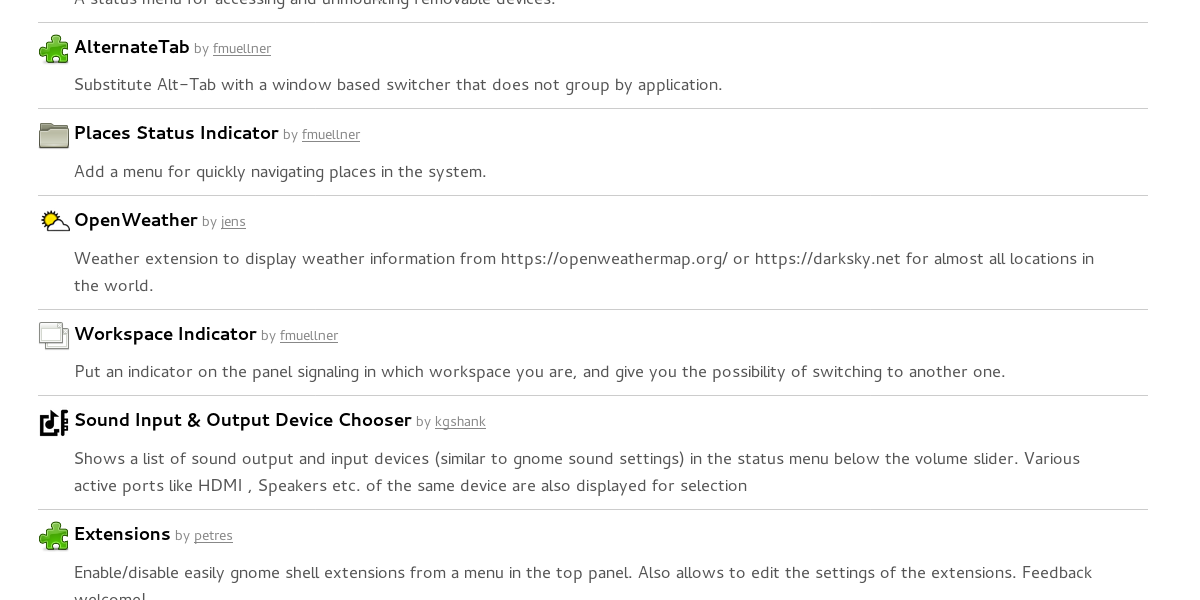
Робота з розширеннями Gnome на вашому ПК Linuxдуже просто. Спочатку перейдіть на офіційну сторінку розширення. Це магазин, в якому розміщуються різні типи налаштувань та змін у середовищі робочого столу Gnome. Використовуйте кнопку пошуку, щоб знайти щось конкретне. Крім того, перейдіть до нумерованого списку та виберіть розширення.
Кожне окреме розширення має спеціальну сторінку з детальним описом. На кожній сторінці також є кнопка встановлення. Клацніть кнопку встановити, щоб встановити розширення на робочий стіл Gnome.
Увімкнення, вимкнення та видалення розширень
Управління розширеннями здійснюється за допомогою програми під назвою"Інструмент для налаштування гнома". З його допомогою користувачі можуть вмикати, вимикати та видаляти розширення. Інструмент налаштування є важливою частиною середовища Gnome Desktop через те, що в ньому розміщено безліч налаштувань, які користувачі можуть "налаштувати".
Зазвичай користувачі знайдуть цей інструмент, уже встановлений у своїй операційній системі на базі Gnome. Якщо ні, то це дуже просто встановити.
Примітка: операційна система не в списку? Не хвилюйся! Просто шукайте "gnome-tweak-tool" в тому місці, де ви зазвичай встановлюєте програмне забезпечення.
Ubuntu
sudo apt install gnome-tweak-tool
Fedora
sudo dnf install gnome-tweak-tool
Arch Linux
sudo pacman -S gnome-tweak-tool
OpenSUSE
sudo zypper install gnome-tweak-tool
Debian
sudo apt-get install gnome-tweak-tool
Після встановлення знайдіть „інструмент налаштування” в меню програми та відкрийте його. На бічній панелі знайдіть розширення та натисніть на нього.
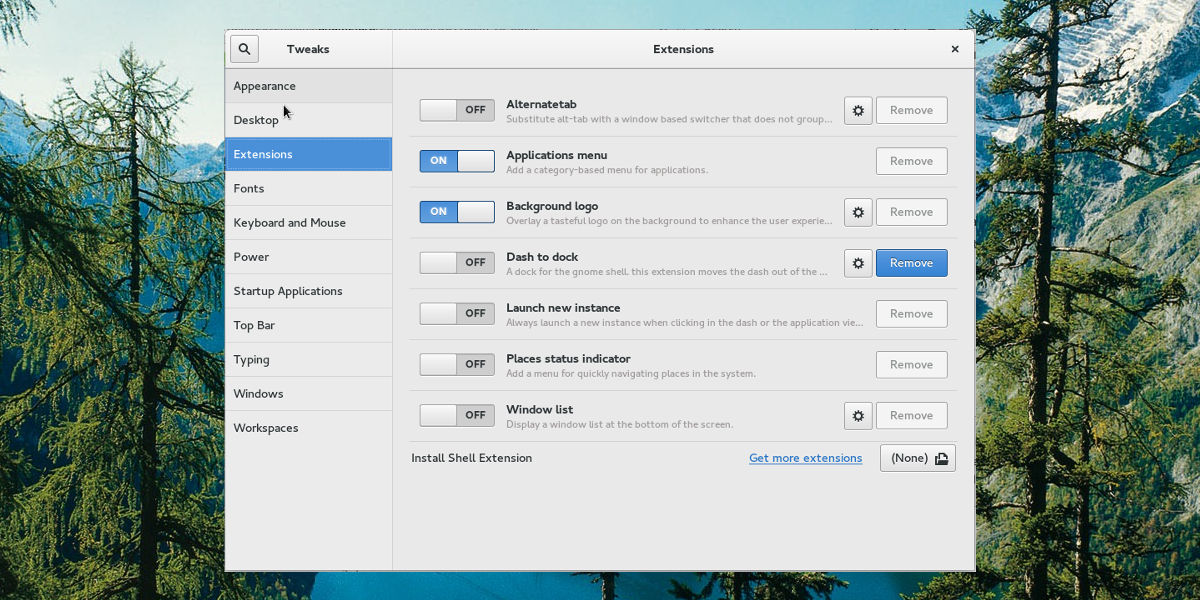
Вимкніть розширення, натиснувши повзунок далійому. Це не видаляє його назавжди, а замість цього вимикає. Повторно увімкніть будь-яке відключене розширення на робочому столі Gnome за допомогою повзунка. Просто натисніть, щоб знову ввімкнути його.
Хочете видалити розширення повністю? Для цього просто перегляньте список і знайдіть розширення, яке ви хочете видалити. Потім натисніть кнопку "Видалити кнопку". Це видалить його з системи. Після видалення користувачеві потрібно завітати на сайт розширення Gnome та встановити його заново, щоб знову використовувати розширення.
Примітка: не всі розширення можна видалити. У користувачів, які постачаються разом із самим Gnome, немає можливості їх видаляти. Спробуйте відключити їх замість цього.
Висновок
Хоча Gnome відомий своєю простотою іелегантність, розширення швидко стають найкращою частиною робочого столу. В Linux налаштування є заданими, але навіть тоді розробники не дозволяють користувачам вносити багато змін у те, як все працює. На щастя, ви можете налаштувати геном оболонку з розширеннями. Сподіваємось, інші виробники робочих столів Linux побачать, що Gnome робить з розширеннями, і зробить щось подібне.













Коментарі